win10系统怎么用
我们在使用win10操作系统的时候,有的小伙伴可能是刚安装的操作系统,还不是很了解win10系统中隐藏的各种小技巧。如果我们在使用操作系统的时候掌握了这些快捷方式,就可以大大的节省了我们的时间,提高我们的工作效率。那么现在就来和小编一起看一下win10使用的小技巧分享吧~
win10使用技巧分享
一、虚拟桌面
1、平时要做的工作太多,又没有第二个显示器,那么“虚拟桌面”也就成了不二之选。
2、微软Windows 10的虚拟桌面隐藏在Win+TAB中,
3、也就是所谓的时间线视图。进入视图后,点击最上方的“新建桌面”按钮,
4、即可建立第二个、第三个……乃至第N个“虚拟桌面”。
5、虚拟桌面间默认是相互隔离的,也就是说当你在A桌面打开一个网页时,
6、B桌面上无论如何都看不到这个页面。
7、这样的设计很好地分离了不同“桌面”上的任务,使之互相不会造成影响。
8、当然具体环境具体分析,如果确实需要程序在不同的桌面间“互联互通”,
9、也是有办法的。只要打开“设置”>”系统”>”多任务处理”,
10、将“虚拟桌面”下方的“在任务栏上,显示打开的窗口”改成“所有桌面”即可。
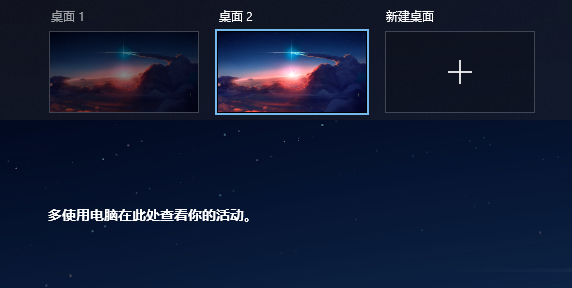
二、自动清理硬盘垃圾
1、很多Windows 7过来的小伙伴,都有定期清理磁盘垃圾的习惯,
2、由于Windows 7本身并不支持这项功能,多数情况下还是借助第三方软件来完成。
3、微软Windows 10的这项功能名叫“存储感知”,功能就是定期清理硬盘垃圾。
4、不过默认情况下存储感知并未开启,需要我们进入设置面板手工打开。
5、具体位置是:“设置”>“系统”>“存储”,之后再调整好临时文件与存储感知的启动时间即可。
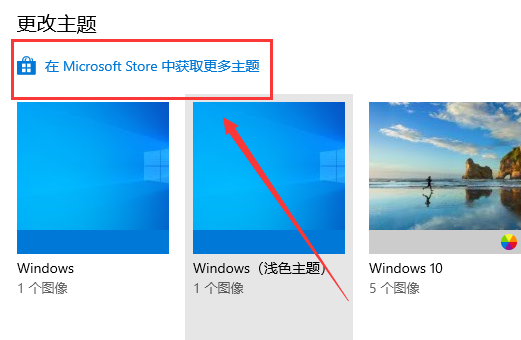
三、云端剪贴板
1、Ctrl+C/Ctrl+V每天都在用,可很少有人注意到“设置”>“剪贴板”下方的这项“跨设备同步”。
2、其实它的作用是让你在A设备上复制的内容,直接在B设备上用Ctrl+V粘出。
3、和存储感知一样,云端剪贴板也没有默认开启,以至于很多人都没用过它,
4、但它真的是Windows 10里非常黑科技的一项功能,推荐大家一定去试一试。
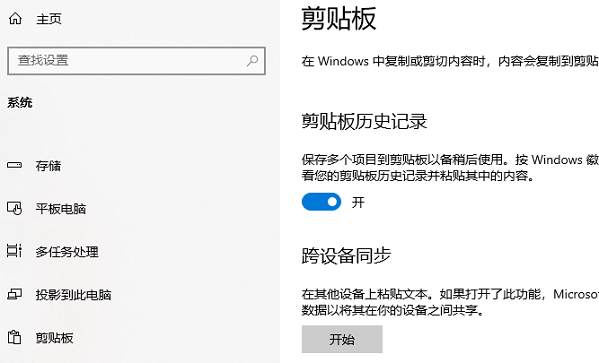
四、多重剪贴板
1、微软Windows 10除了可以利用Ctrl+C/Ctrl+V实现单条内容的复制粘贴外,
2、也可以借助Ctrl+C/Win+V实现多条目的粘贴,这个粘贴是同时支持文字和图片的,
3、借助动图大家可以更好地了解它。
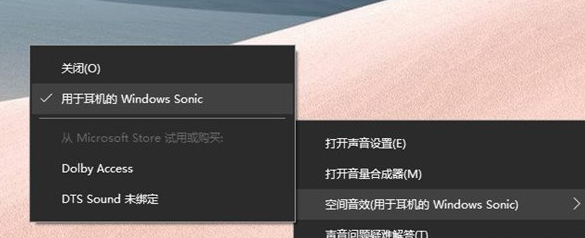
五、一键截图
1、截图功能在日常工作里用得很多,很多小伙伴只知道PrtSCR,
2、却不知道Windows 10里还有一项更方便的Win+PrtSCR功能。
3、和PrtSCR相比,“Win+PrtSCR”更像是它的升级版。以往按下PrtSCR截完屏后,
4、还要再打开一个图像处理工具,将剪贴板里的截屏保存成独立图片。
5、而Win+PrtSCR则将这些步骤全部自动化了,按下快捷键后,整个屏幕会瞬间暗一下,
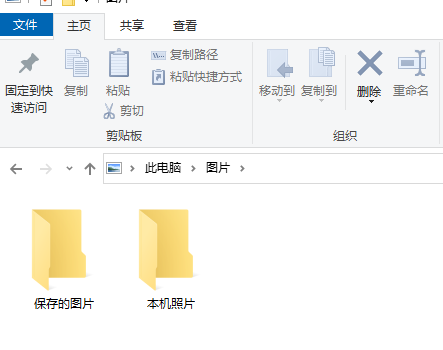
6、并伴随着一声清脆的“咔嚓”声。完成截图后,打开“此电脑”>“图片”>“屏幕截图”,
7、就可以看到截好的图片,相比Windows 7省了很多步骤。
8、此外,Windows 10还在右下角操作中心里,增加了一项任意形状截图,也支持一键成图功能。
六、移动热点
1、手机的移动热点大家都用过,Windows 10里也有一个类似设计。
2、在Windows 10的操作中心,隐藏着一项“移动热点”功能,这项功能的最大作用,
3、是将当前电脑的Internet连接作为热点共享给周边的平板或手机使用。
4、使用前可以先到“设置”>“网络和Internet”>“移动热点”,
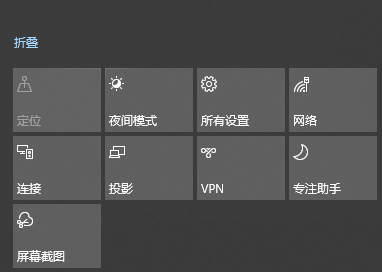
5、设置好热点的SSID及密码,之后就可以通过这个按钮快速开启连接了。
七、图片视频投影到电视上播放
1、将视频或图片投影到电视上播放,通常都是使用视频线(VGA或HDMI)。
2、其实很多人并不知道,如果你的电脑装有无线网卡,只要在视频或图片上右击,
3、再选择“播放到设备”也可以达到类似的目的。
4、这项功能对网卡的要求不高,只要你的电视或智能机顶盒
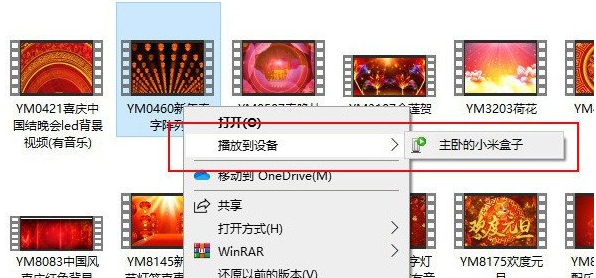
5.支持DLNA(几乎所有的机顶盒都支持)即可,Win10特有的一项功能,非常方便。
八、虚拟环绕声
1、Windows Sonic是Win10内置的一项虚拟环绕声功能,
2、隐藏在“任务栏”>“音量图标”>“右键”>“空间音效”标签下。
3、感觉电脑的声音不理想,就去试试它,瞬间能让你的声卡提升一个档次。
九、同步你的个性化设置
1、Windows 10相比Windows 7一个最厉害的地方,是它可以自动同步你的个人信息。
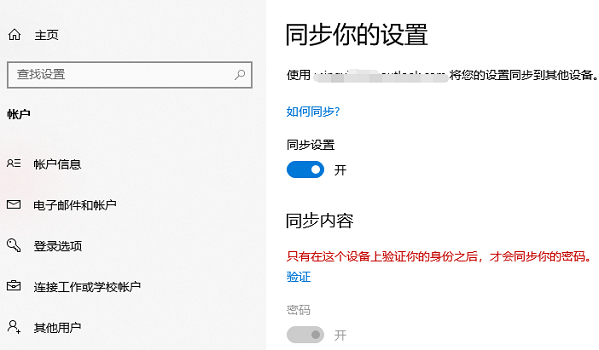
2、举个例子,你在A电脑上浏览的网页,B电脑上可以直接打开。
3、A电脑上设好的壁纸,B电脑上直接同步。
4、A电脑上保存的密码,B电脑上可以直接调用(类似于浏览器的自动填表)。
5、不过有些功能默认没有开启,需要进入“设置”>“账户”>“同步你的设置”手工打开。
6、如果经常在不同的设备间切换,那么这项功能将可以大大提高你的工作效率。
十、堪比Everything的增强搜索
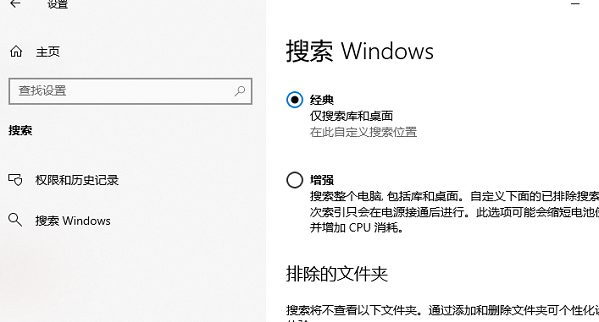
1、在Windows 7下很多小伙伴都会使用Everything替代自带搜索,
2、不过很多人并不知道,Windows 10下的增强搜索,已经可以完美替代everything。
3、出于性能考虑,Windows 10在默认情况下只开启了“经典搜索”,如果你对搜索要求较高,
4、希望体验到类似everything的即搜即出,只要进入
5、“设置”>“搜索”>“搜索Windows”,将其中的“增强”勾选就可以了。
最新推荐
-
excel怎么把一列数据拆分成几列 excel一列内容拆分成很多列

excel怎么把一列数据拆分成几列?在使用excel表格软件的过程中,用户可以通过使用excel强大的功能 […]
-
win7已达到计算机的连接数最大值怎么办 win7连接数达到最大值

win7已达到计算机的连接数最大值怎么办?很多还在使用win7系统的用户都遇到过在打开计算机进行连接的时候 […]
-
window10插网线为什么识别不了 win10网线插着却显示无法识别网络

window10插网线为什么识别不了?很多用户在使用win10的过程中,都遇到过明明自己网线插着,但是网络 […]
-
win11每次打开软件都弹出是否允许怎么办 win11每次打开软件都要确认

win11每次打开软件都弹出是否允许怎么办?在win11系统中,微软提高了安全性,在默认的功能中,每次用户 […]
-
win11打开文件安全警告怎么去掉 下载文件跳出文件安全警告

win11打开文件安全警告怎么去掉?很多刚开始使用win11系统的用户发现,在安装后下载文件,都会弹出警告 […]
-
nvidia控制面板拒绝访问怎么办 nvidia控制面板拒绝访问无法应用选定的设置win10

nvidia控制面板拒绝访问怎么办?在使用独显的过程中,用户可以通过显卡的的程序来进行图形的调整,比如英伟 […]
热门文章
excel怎么把一列数据拆分成几列 excel一列内容拆分成很多列
2win7已达到计算机的连接数最大值怎么办 win7连接数达到最大值
3window10插网线为什么识别不了 win10网线插着却显示无法识别网络
4win11每次打开软件都弹出是否允许怎么办 win11每次打开软件都要确认
5win11打开文件安全警告怎么去掉 下载文件跳出文件安全警告
6nvidia控制面板拒绝访问怎么办 nvidia控制面板拒绝访问无法应用选定的设置win10
7win11c盘拒绝访问怎么恢复权限 win11双击C盘提示拒绝访问
8罗技驱动设置开机启动教程分享
9win7设置电脑还原点怎么设置 win7设置系统还原点
10win10硬盘拒绝访问怎么解决 win10磁盘拒绝访问
随机推荐
专题工具排名 更多+





 闽公网安备 35052402000376号
闽公网安备 35052402000376号